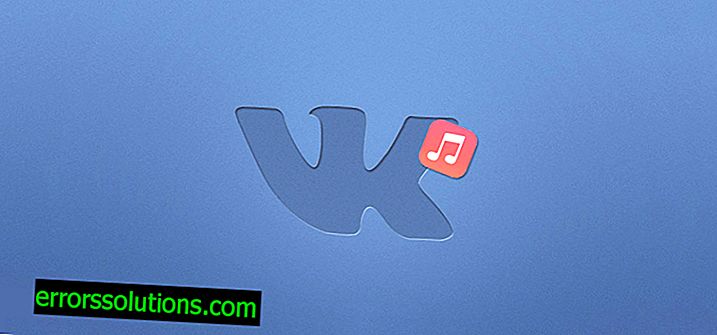Orsaker och lösningar på fel 0x8007045d
Som regel uppstår fel 0x8007045d vid installation av Windows i olika versioner och generationer, vanligtvis med felet " Windows kunde inte installera nödvändiga filer. Se till att du har alla nödvändiga filer för installationen och starta om installationen. Felkod: 0x8007045d ". Ibland kan ett liknande problem upprepas också med daglig användning av operativsystemet. Om du stöter på ett liknande problem bör du definitivt läsa den här artikeln. I den kommer vi att beskriva av vilken anledning felet 0x8007045d kan uppstå och ge en komplett steg-för-steg-instruktion för att lösa det.

Orsaker till fel 0x8007045d
Först och främst indikerar felkod 0x8007045d ett fel på enheten som filerna skrivs till eller källan från vilken avläsningen utförs. Eftersom det här problemet oftast uppstår när du installerar Windows-operativsystemet, kan det indikera en hårddiskfel eller problem med media som används för installation. Om mediet är ganska lätt att verifiera - genom att installera det på någon annan dator, för att testa hårddisken och fixa problem måste du utföra en serie åtgärder, som vi kommer att beskriva nedan.
Sättet att lösa fel 0x8007045d
- Sätt i installationsskivan eller flashenheten med Windows OS i datorn.
- Starta om datorn och välj det externa mediet som startbart för att starta installationsprocessen.
- Klicka inte på Installera-knappen i installationsfönstret som öppnas, utan hitta "Systemåterställning". Aktivera den.
- Välj "Kommandotolken" i menyn som öppnas.
- I kommandotolken i Windows trycker du på Enter och skriver följande kommando:
lista volym
- Återställningssystemet kommer att kontrollera alla delar av hårddisken och ge dig detaljerad information.
- Leta reda på den enhet som är markerad som startbar och skriv följande kommando:
chkdsk X: / F / R
där X är enhetsbokstaven som motsvarar startdisken.
- Tryck på Enter.
Efter det här förfarandet kommer testning av det angivna avsnittet att startas och om fel upptäcks som stör störningen av OS-installationen kommer systemet att kunna fixa dem och återställa hårddisken till funktionssätt. När testen är klar startar du om datorn och upprepar installationsproceduren för Windows.